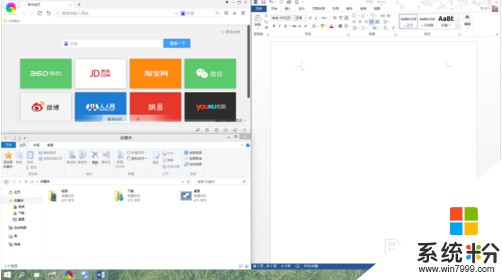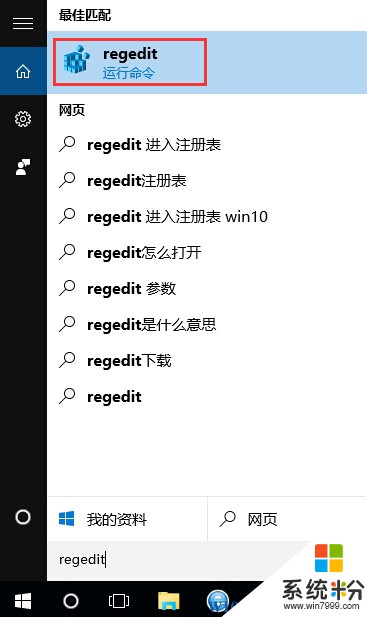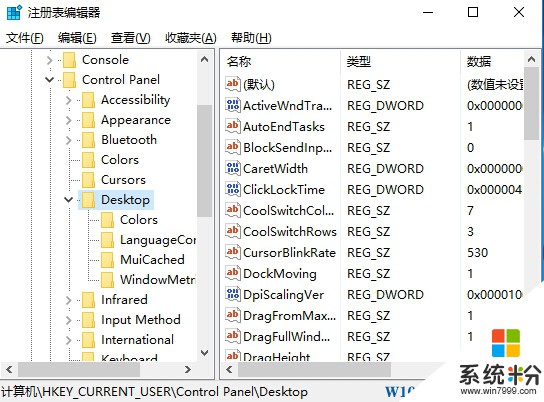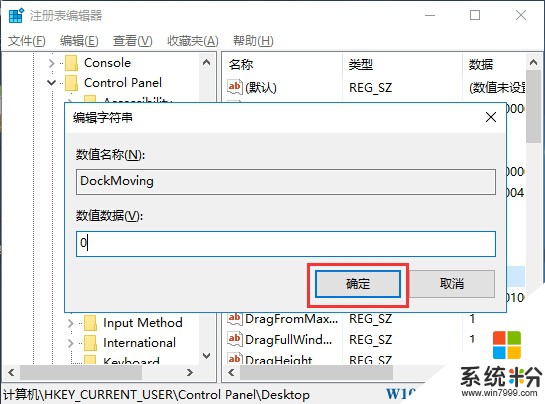Win10怎麼禁用窗口分屏顯示功能?Win10關閉任務分屏顯示方法
時間:2017-04-06 來源:互聯網 瀏覽量:
Win10的窗口多屏顯示功能可以讓用戶同時觀察三四個任務的運行情況,在高分辨率顯示器上尤其適用,而很多時候分屏是自動的,也就是說用戶隻要把窗口移動到某個位置就會成為分屏組合,不過一些用戶對這個功能確是不喜歡,感覺反而影響了體驗,其實我們可以通過一些操作來禁用窗口分屏功能。
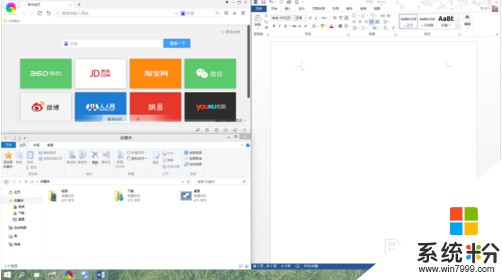
Win10關閉分屏功能方法:
1、在Cortana搜索欄或者運行窗口中中輸入regedit後回車,進入注冊表編輯器;右鍵開始菜單即可打開運行;
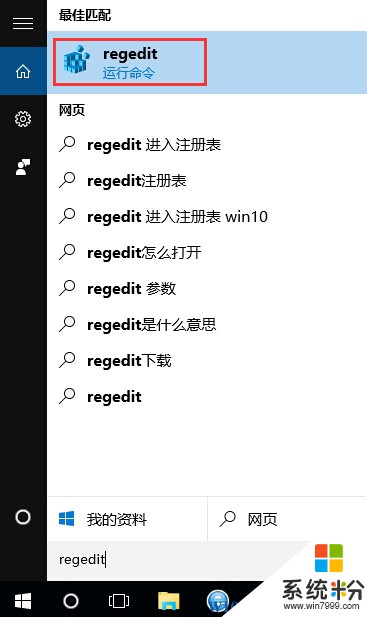
2、找到HKEY_CURRENT_USER\Conteol Panel\Desktop ;
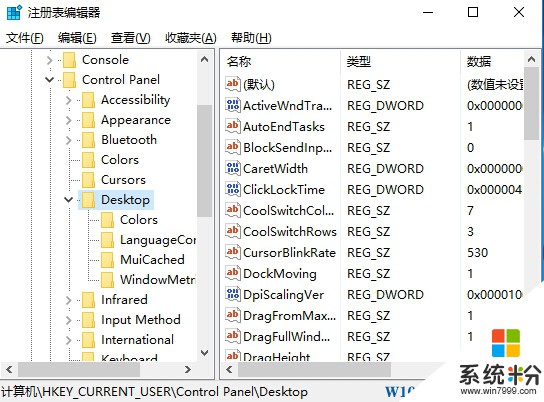
3、在Desktop中找到DockMoving,雙擊後將數值數據改為0,點擊確認,之後注銷之後就可以關閉掉win10下分屏的功能了的。
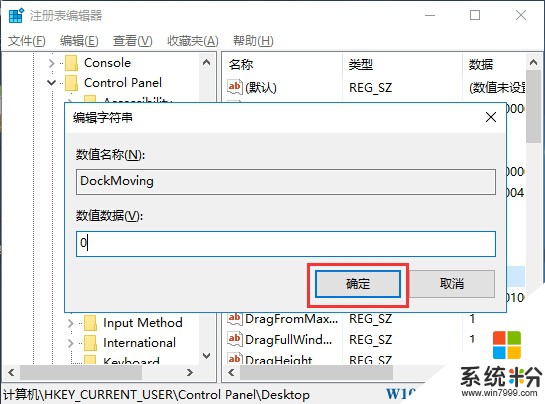
Ok,最後關閉注冊表編輯器就可以了,如果之後想恢複這個功能,回到注冊表中把數值重新改成1即可。